こんにちは。ゆうや(@yuya596)です。
SEO対策って嫌になりませんかね??
僕はブログ初心者のころ、「ドメイン??サーバー??なんのこっちゃ…」となりながら必死にブログを開設しました。そんな僕に待ち受けていたのは
「SEO対策・内部リンク・外部被リンク・サイトマップ・Google Search Console・All in One SEO Pack・タグ・・・」
意味不明な呪文が並んでおり、ゲロ吐きそうでした。
そんな初心者に向けて、この記事では分かりやすく最低限のSEO対策を説明します。
とりあえず初心者はこの記事を読んでくれればOKです^^
ブログにおけるSEOとは
SEOとは「検索エンジン最適化」のことで、記事を検索上位に持ってくるための仕組みの事です。
例えば以下画像は「SEOとは」と検索した結果です。
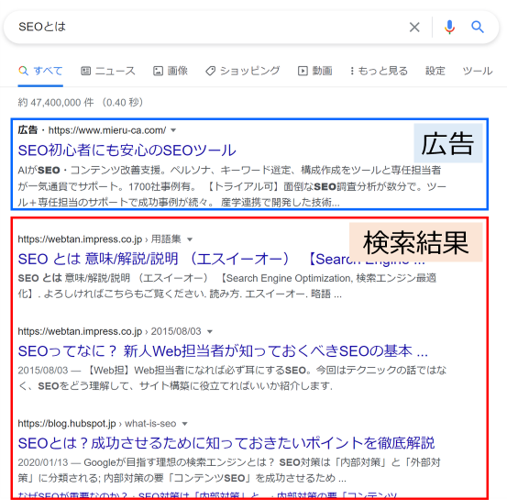
青枠部分は広告なので無視しましょう。赤枠部分がSEO対策された記事です。
SEO対策をしっかり行えば記事が上位に表示されるため、アクセスが集まります。
逆に対策を行わない場合、誰もアクセスしてくれません。

アクセスは基本的に検索から集まるので、「SEO対策=アクセス増加」となり、SEO対策が非常に大切とになるということです。
SEOが反映されるのは3ヶ月~半年程度かかるため、SNS等でアクセスを流入させる方法もあります。
初心者向けの具体的なSEO対策
それではSEO対策の具体的な方法を説明します。
SEO対策は突き詰めるとキリが無く、初心者は嫌になってしまうので、最初はこれから説明することだけ行えばOKです^^
慣れてきたら徐々に対策を増やしていきましょう!
All in One SEO Packの導入と活用
SEO対策を一挙に引き受けてくれるプラグインを導入します。
今回の記事では一番ややこしい部分ですが、小難しい設定はとりあえずこれだけですので頑張りましょう。
以下の記事を参考に頑張って設定して下さい!
【2021年版】All in One SEOの設定と使い方を6ステップで解説

キーワードをタイトル・見出しに入れ込む
ブログを書く際は必ず「キーワード」を選定する必要があります。
設定したキーワードはタイトルや見出しに必ず入れ込むようにして下さい。

例えばこの記事は「ブログ 初心者 SEO」をキーワードにしています。
見出しやタイトルに入れ込まれているのが分かりますね。
人間はタイトルの左側に視線が行きやすいので、重要なキーワードは出来るだけ左に設置しましょう。
内部リンクで記事を繋げる
SEO対策として、内部リンクも意識します。内部リンクとは自分のサイト内の別ページに飛ぶリンクです。

ワードプレスの編集画面を、ビジュアルモードからテキストモーに切り替え、以下のコードを書くだけです!
<a href=”https://xxxxx(リンク先のURL)”>○○○(表示させる文字)</a>
実際に入力してみるとこんな感じになります。
※入力内容
xxxxx:https://daigaku-seikatu.com/hukugyou-webwriting-kakikata/
○○○:ブログの書き方はコチラから
先ほどキーワードの記事を紹介した内部リンクと見た目が違いますが、ワードプレステーマの「リンクカード」という機能を使っているからです。
どちらで作っても構いませんので、好きな方を使って内部リンクを作って下さい。
読者に役立つ記事を書く
GoogleのAIは頭が良いので、読者に役立つ記事を書くとしっかり評価してくれます。
以下の内容を意識して記事を書きましょう。
- 競合記事を分析し、内容を網羅した上で自分のオリジナリティを加える
- 読者の悩みや検索意図を想像し、解決する記事を書く
最後まで読まれるようにする
読者の滞在時間が長いと質の良い記事とみなされるので、Googleからの評価が上がります。
以下の工夫をして、読者の離脱を防ぎましょう。
- 冒頭文で読者を惹きつける
- 漢字と仮名のバランスや改行・画像の使用により見やすくする
- ダラダラと文章を書かずに端的に伝える
- 結論を先に述べる
- 誤字脱字を無くす
クリックされるタイトルにする
多くの読者にクリックされるような魅力的なタイトルをつけることも大切です。
以下にタイトル設定テクニックの一例を紹介するので、参考にしてみて下さい。
- ターゲットに呼びかける
- 危機感やコンプレックスを煽る
- 強調したい単語を【】で括る
- 具体的な数字を入れる
- 簡単に出来ることを伝える
サイトを重くしない
サイトが重くならないことも重要です。
サイトが遅いとSEOに不利になりますし、ユーザーの離脱にもつながります。

ただし、最初はプラグインを入れ過ぎない限り、サイトが重くなることは無いので、プラグインだけ気をつければOKです。(どんなに多くても20個までにしましょう。)
段々重くなってきた場合は、バズ部さんが紹介してる対策を行ってみて下さい。
WordPress高速化|1秒前半で表示する誰でもできる簡単な方法
なお、サイト表示速度も突き詰めるとキリがありません。完璧を意識しすぎると嫌になるので、ほどほどに対策すればOKです。
被リンクの取得
こちらは補足です。被リンクとは、他の誰かにブログにURLを載せて貰うことです。

念のため書きましたが、有用な記事を書けば他の人が勝手に載せてくれます。
なので、特別なアクションは不要であり、知識として知っておけばOKです。
日本ブログ村やNewsPicksへの登録等、自分でも被リンク対策は可能です。
多少の効果はあるので、余裕があれば調べてみましょう。
余裕が出てきたら行って欲しいSEO対策
初心者は前項で紹介した対策を実行すればOKですが、余裕が出てきたらここで紹介する対策も実施して下さい。
ただし、少し難しいので余裕が出てきたらで大丈夫です。
繰り返しですが、最初から完璧を目指すと嫌になります。

やることはXMLサイトマップを作成し、Googleサーチコンソールに登録します。
大まかな流れは以下の通りです。
- Google XML Sitemapsをインストール
- XMLサイトマップ作成
- Google Search Consoleの登録
- Google Search ConsoleへXMLサイトマップの追加
- All in One SEOのXMLサイトマップ機能を非アクティブ化
1つずつ見ていきましょう。
Google XML Sitemapsをインストール
「Google XML Sitemaps」というプラグインをインストールし、設定を完了させます。
設定方法はバズ部さんの記事を参照してください。
XMLサイトマップ作成
続いてXMLサイトマップを作成します。
サイトマップとは、Googleにサイト内のページや画像、各ページの関係性を伝えるためのファイルであり、SEO対策になります。
上記バズ部さんの記事に作成方法まで載っています。
Google Search Consoleの登録
続いてGoogle Search Console(通称サチコ)に登録します。
SEO対策だけでなく、サイト分析も可能です。
「Google Analytics」と「Google Search Console」というツールでサイトを分析します。
最初は分析もクソも無いですが、後々使うので頭に入れておいてください。
設定方法は以下の記事を参照してください。
【入門版】Google Search Consoleの登録・設定方法&使い方【スタートアップガイド】
Google Search ConsoleへXMLサイトマップの追加
続いて、Google Search ConsoleへXMLサイトマップを追加します。
サイトマップを登録しておくと、クローラーと呼ばれる情報収集プログラムがサイトを優先的に巡回し、検索順位に好影響を与えてくれます。

登録する際は以下の記事を参照してください。
サーチコンソール(Search Console)にサイトマップを登録する方法【サイト運営に必須!】
All in One SEOのXMLサイトマップ機能を非アクティブ化
ここまで来たらほぼ完了です。最後にAll in One SEOのXMLサイトマップ機能を非アクティブ化します。
実は「All in One SEO」にもXMLサイトマップを作成する機能があるのですが、今回「Google XML Sitemaps」を入れたため、XMLサイトマップの作成機能が対立してエラーを起こしてしまうんです。
難しそうですが、設定はめちゃくちゃ簡単です。以下の記事の通りに操作して下さい!
【ワードプレス】(簡単)All In One SEO PackがGoogle XML Sitemapsとコンフリクトする警告の解消法

まとめ
本日はSEOの対策を説明しました。
初心者の方はこの記事に書かれていることを意識すれば完璧です。
SEOは突き詰めるとキリが無いので、基本的な部分を抑えて、8~9割対策出来ていればOKです^^
完璧主義を目指さず、楽しくブログ運営していきましょう!